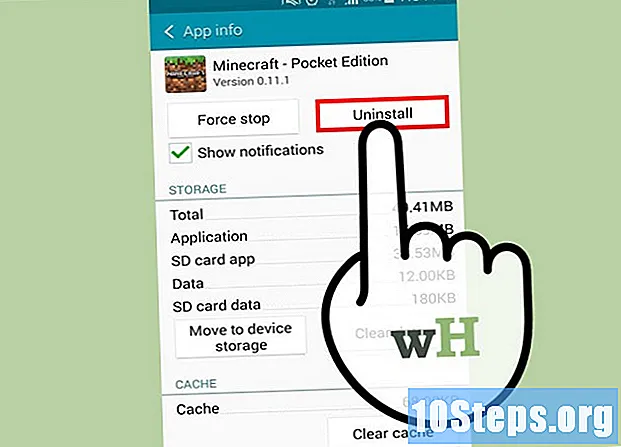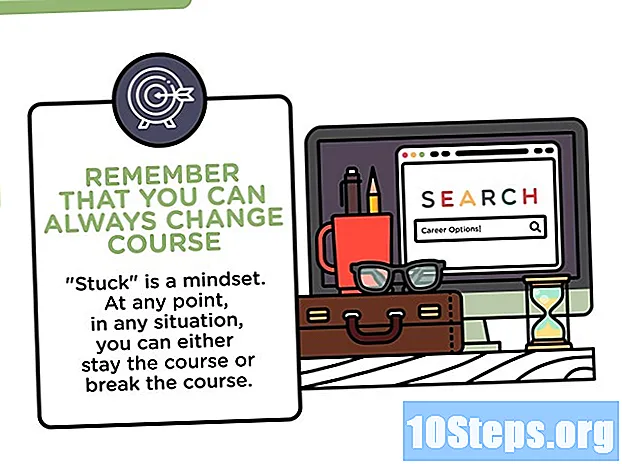Tác Giả:
Roger Morrison
Ngày Sáng TạO:
20 Tháng Chín 2021
CậP NhậT Ngày Tháng:
9 Có Thể 2024
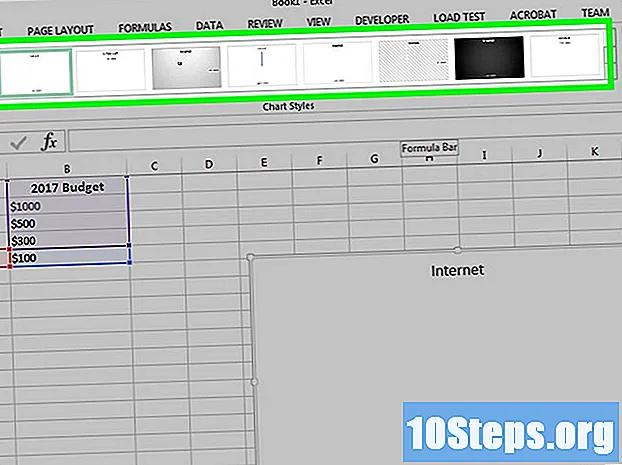
NộI Dung
Bài viết này cung cấp các mẹo về cách tạo biểu đồ hình tròn biểu thị trực quan dữ liệu của bạn trong Microsoft Excel.
Các bước
Phần 1/2: Thêm dữ liệu
Mở Microsoft Excel. Nó được biểu thị bằng chữ "E" màu trắng trên nền xanh lục.
- Nếu bạn muốn tạo biểu đồ từ dữ liệu bạn đã có, hãy bấm đúp vào tài liệu Excel có chứa thông tin này để mở và chuyển sang phần tiếp theo.

Bấm Sổ làm việc trống (trên Windows) hoặc sổ làm việc Excel (trên Mac). Tùy chọn nằm ở phía trên bên trái của cửa sổ mô hình.
Đặt tên cho biểu đồ. Để thực hiện việc này, hãy nhấp vào ô B1 và nhập tên.
- Ví dụ: nếu bạn muốn lập biểu đồ ngân sách của công ty mình, hãy nhập nội dung như "Ngân sách năm 2018" vào ô B1.
- Bạn cũng có thể đặt tên cụ thể hơn cho các phần của biểu đồ, chẳng hạn như "Phân tích ngân sách" trong ô ĐẾN 1.

Thêm dữ liệu vào biểu đồ. Đặt tên phần của biểu đồ vào cột CÁC và các giá trị trong B.- Trong ví dụ về ngân sách ở trên, hãy nhập "Chi phí ô tô" vào ô A2 và “R $ 1,000.00” trong B2.
- Mô hình biểu đồ hình tròn tự động xác định tỷ lệ phần trăm.

Kết thúc việc thêm dữ liệu. Sau khi hoàn thành quá trình này, bạn có thể tự tạo đồ thị.
Phần 2/2: Tạo biểu đồ
Chọn tất cả dữ liệu. Để thực hiện việc này, hãy nhấp vào ô ĐẾN 1, Nhấn ⇧ Shift và nhấp vào giá trị cuối cùng trong cột B.
- Nếu biểu đồ sử dụng chữ cái, số, v.v. các cột khác nhau, bạn chỉ cần nhấp vào ô phía trên bên trái của nhóm dữ liệu và phía dưới bên phải trong khi nhấn ⇧ Shift.
Truy cập tab Chèn. Nó nằm ở đầu Excel, bên phải của tab trang chủ.
Nhấp vào biểu tượng “Chèn biểu đồ bánh hoặc bánh rán”. Nó có hình tròn và nằm trong nhóm "Đồ họa", ở bên phải và bên dưới tab Chèn. Nhấp để mở menu thả xuống.
- Pizza 2D: tạo một biểu đồ hình tròn đơn giản, phân tách dữ liệu theo màu sắc.
- Pizza 3D: tạo biểu đồ ba chiều, cũng phân tách dữ liệu theo màu sắc.
Bấm vào một trong các tùy chọn. Do đó, bạn sẽ tạo một biểu đồ hình tròn với dữ liệu được chọn và phân tách bằng màu sắc. Chú thích sẽ ở cuối biểu đồ.
- Di chuột qua các mẫu biểu đồ để xem chúng trông như thế nào.
Tùy chỉnh sự xuất hiện của biểu đồ. Để làm điều này, hãy truy cập vào tab Thiết kế, gần đầu cửa sổ Excel và nhấp vào một trong các tùy chọn trong nhóm "Kiểu biểu đồ". Điều này sẽ thay đổi giao diện, bảng màu, sự phân bố văn bản và cách hiển thị phần trăm của biểu đồ.
- Bạn phải chọn biểu đồ để truy cập tab Thiết kế. Nhấn vào nó.
Lời khuyên
- Bạn có thể sao chép biểu đồ và dán vào các sản phẩm Microsoft Office khác, chẳng hạn như PowerPoint.
- Lặp lại quá trình này mỗi khi bạn muốn tạo một biểu đồ mới. Khi nó xuất hiện, hãy bấm và kéo nó ra khỏi tâm của tài liệu Excel để nó không nằm trên phần tử trước đó.